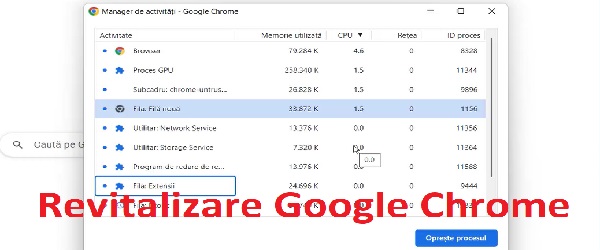
En quoi consiste le didacticiel Comment rendre Google Chrome plus rapide ?
Dans ce didacticiel vidéo ( Comment rendre Google Chrome plus rapide ), nous verrons quelques paramètres que nous pouvons effectuer pour relancer un peu le navigateur Google Chrome, lorsqu'il commence à se déplacer difficilement.
Il existe certaines méthodes pour rendre le chrome plus rapide que vous pouvez essayer. Vous n'avez rien à installer.
Pourquoi Google Chrome ralentit-il après un certain temps ?
Comme toute application, Google Chrome, au fil du temps, il commence à se charger d'extensions, de cache, de cookies, de paramètres inappropriés, etc.
Ce ralentissement après un certain temps se produit plus souvent avec les navigateurs, car ce sont des applications que nous utilisons beaucoup.
Google Chrome consomme plus de ressources
Comparé aux autres navigateurs, Google Chrome consomme un peu plus de ressources. C'est une question justifiée, si l'on considère que Google Chrome a plus de fonctions intégrées que les autres navigateurs.
Ces fonctions traitent de la synchronisation, de l'intégration avec les services cloud de Google. Google ayant une intégration plus avancée avec les services cloud que dans d'autres cas.
En conclusion, Google Chrome consomme plus de ressources, mais fait aussi plus de choses.
Comment pouvons-nous rendre Chrome aussi rapide qu'il l'était lors de l'installation ?
- Assurez-vous d'avoir suffisamment de ressources matérielles (processeur rapide, carte vidéo, suffisamment de RAM, SSD)
- Vérifiez auprès du gestionnaire d'activités dans Chrome toute activité consommant des ressources
- Supprimez toutes les extensions inutiles (de nombreuses extensions sont un gros problème)
- Effacez votre cache et vos cookies, mais conservez vos mots de passe pour votre commodité
- Activer l'accélération matérielle
Tutoriels similaires
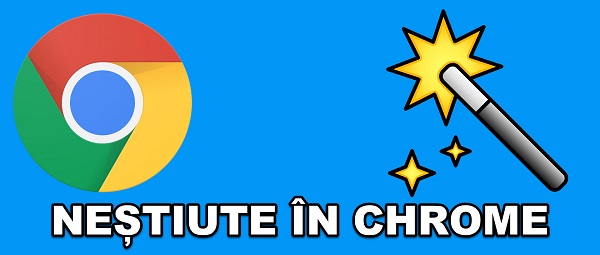











Que faisons-nous avec mozilla, qui est encore plus bas que chrome, prend des ressources sans pitié et fonctionne dur.
Plus rapide que le navigateur BRAVE (qui est aussi basé sur Google Chrome Engine !), vous ne pouvez pas le faire ! En effet, il ne vous montre pas de publicités (d'où la très faible consommation de ressources), et il respecte également votre vie privée. En conséquence, les vidéos de Youtube.com, et pas seulement, peuvent être visionnées SANS PUBLICITÉ !
Vous optimisez votre PC, ou vous en achetez un autre avec de bien meilleures performances, ou, comme je l'ai dit plus bas, vous installez le navigateur BRAVE, qui consomme très, très peu de ressources et ne vous montre aucune publicité, à peine ! faible consommation de ressources) !
Non seulement il est beaucoup plus rapide et le navigateur le plus sûr, mais il vous permet de télécharger vos vidéos, lorsque vous les mettez sur votre serveur, et non sur Youtube !